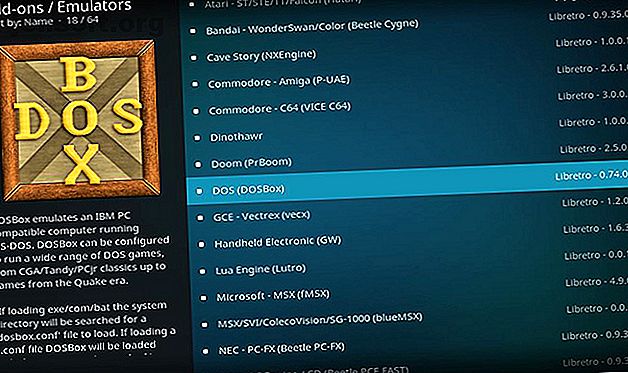
Slik spiller du spill på Kodi ved hjelp av Retroplayer
Annonse
Har du noen gang ønsket at det var en måte å spille retrospill på Kodi? Da har du flaks. Open source media center inneholder nå en funksjon som heter Retroplayer, som lar deg spille spill på Kodi.
Når du har installert disse spillene på Kodi, kan du spille dem med en kontroller fra komforten av din egen sofa. Så i denne artikkelen forklarer vi hvordan du spiller spill på Kodi ved å bruke Retroplayer.
Oppdater Kodi til versjon 18 eller høyere
Retroplayer ble lagt til Kodi med versjon 18, kodenavnet Leia. Så hvis du ikke har oppdatert Kodi-systemet på en stund, er det første du må oppdatere Kodi. Hvis du trenger hjelp til å gjøre det, her kan du oppdatere Kodi. Hvordan oppdaterer jeg Kodi? Hvordan oppdaterer jeg Kodi? For alle Kodis utrolige funksjoner gjenstår ett blankt unnlatelse: appen oppdaterer ikke seg selv automatisk. Les mer .
Når du har installert versjon 18 eller nyere, vil du se at det er en meny for spill på startskjermen, under alternativet for TV. Her kan du installere og spille retrospill gjennom Kodi.
Slik installerer du emulatoren

Det første trinnet for å spille retrospill på Kodi er å installere en emulator. Dette er et programvare som gjenskaper en eldre spillkonsoll.
For å installere en emulator, gå til Innstillinger> Tillegg> Last ned> Installer fra repository> Kodi Add-on Repository> Game Add-ons> Emulators .
Her ser du en stor liste over emulatorer for systemer som Nintendo Game Boy, Commodore 64 og Sega Dreamcast. Du kan installere så mange emulatorer du vil for alle de forskjellige systemene du vil spille spill på.
Som eksempel spiller vi MS-DOS-spill. Så finn DOS (DOSBox) og installer denne emulatoren ved å klikke på tittelen og deretter velge Installer fra menyen nederst. Installasjonen skal bare ta noen få sekunder.
Slik konfigurerer du en kontroller

Noen emulatorer fungerer bare med en kontroller. Andre lar deg kontrollere spill med et tastatur og mus, men du kan glede deg over spillopplevelsen på gamle skolen. Hvis du har en kompatibel kontroller, kan du konfigurere den til å fungere med Kodi for den ultimate retro-spillopplevelsen.
For å sette opp en kontroller, kobler du den først til systemet, og deretter åpner du Kodi.
Nå går du til Innstillinger og deretter System . Finn undermenyen Input og velg Konfigurer vedlagte kontrollere . Dette åpner kartleggingsvinduet for kontrolleren. Standardalternativet er basert på Xbox 360-kontrolleren, men det er også et alternativ for bruk av Super Nintendo-kontrollere.
Herfra velger du en knapp du vil kartlegge. Trykk på det tilsvarende knappnavnet på Kodi, og trykk deretter på knappen på kontrolleren. Hvis du ikke har en bestemt knapp på kontrolleren din, og du trykker på kartleggingsknappen, er det bare å vente noen sekunder, så vil kartleggingen ta timeout og returnere deg til hovedmenyen.
Når du er ferdig, trykker du OK for å lagre innstillingene, eller Tilbakestill for å tilbakestille til standardinnstillingene.
En introduksjon til ROM

Det er mange kilder til retrospill på internett. Du trenger en type fil som heter en ROM, som inneholder dataene fra en videospillkassett, diskett eller arkadespill hovedkort.
Du må imidlertid være forsiktig med lovligheten til ROM-er. Selv om emulatorprogramvare definitivt er lovlig, siden den ikke inneholder noen proprietær kode, er den juridiske statusen til ROM-er skummelere. Som en tommelfingerregel bør du bare laste ned ROM-er for opphavsrettfrie spill, eller som en måte å sikkerhetskopiere spill du allerede eier.
Det kan være ulovlig å laste ned en ROM for et spill du ikke eier. Men hvis du allerede eier et spill, vil det å laste ned det som en ROM sannsynligvis dekkes under rettferdig bruk.
Et alternativ til å laste ned ROM-er er å rippe dine egne ROM-er, der du bruker en enhet som en Retrode som trekker ut programvaren fra den originale spillkassetten til datamaskinen din via USB. Juridisk sett ligner denne prosessen på å rippe en CD du eier på datamaskinen din.
For å være trygg er det best å kun laste ned ROM-er for copyright-fri spill. Du kan bruke kilder som PDROM-er som deler rom for rom som tilhører offentlige domener eller seksjonen Public Domain ROMs på FreeROMS.com for å finne gratis juridiske ROM-er å spille.
Hvordan laste ned ROM-er på Kodi
Vi bruker DOS Games Archive. Du kan søke etter klassiske DOS-spill som Oregon Trail, Pac-Man, SimCity og Castle Wolfenstein. Spill er tilgjengelige i en rekke formater, for eksempel shareware, spillbare demoer eller fullversjoner, avhengig av lisensen til de originale spillene.
Vi skal installere klassisk eventyrspill, Prince of Persia. For å gjøre dette, finn Prince of Persia i programvarebiblioteket. Klikk på zip-filen i delen Last ned fra dette nettstedet, og deretter på Start nedlasting av pop1.zip (Prince of Persia) . Lagre denne filen på et praktisk sted.
Pakk ut zip-filen og lagre spillet .exe-filen i en mappe.
Slik installerer du ROM-er på Kodi

Deretter må du legge til spillene du ønsker i Kodi-systemet. For å gjøre dette, start på Kodi-startsiden og klikk på Games- overskriften. Nå ser du alternativer for Game add-ons og Add games… . Velg alternativet Legg til spill… .
Nå må du peke Kodi til mappen der du lastet ned spillet. Velg Bla gjennom og finn deretter mappen som inneholder .exe-filen. Hit OK .
Nå åpner du mappen du velger. Finn og klikk på .exe-filen inne.
En popup åpnes og sier Velg emulator for .exe-fil . Velg emulatoren du installerte tidligere. I dette tilfellet velger vi DOS (DOSBox) .
Dette åpner spillet, og du kan begynne å spille. I fremtiden kan du få tilgang til DOSBox-tillegget rett fra Games-delen på Kodi-startskjermen.
Du kan også bruke Internett-arkivet
Metoden beskrevet over er ypperlig for å spille spill som du allerede har i ROM-form på Kodi-enheten. Det har også fordelen med å være enkel å sette opp og bruke.
Men det er en annen metode for å spille enda flere retrospill hvis du ikke har noe imot å gjøre litt mer konfigurasjon.
Internet Archive inneholder en utrolig samling retro-spill som kan spilles av i nettleseren din. Men det er en måte å spille dem på Kodi også ved å bruke Internet Archive ROM Launcher-tillegget og RetroArch.
For å se den fulle metoden, her er artikkelen vår om hvordan du spiller Internett-arkivets retro-spill på Kodi Slik spiller du Internet-arkivets Retro-spill på Kodi Slik spiller du Internet-arkivets retro-spill på Kodi Vil du spille retrospill på TV-en din uten å kjøpe ny maskinvare? Da har du flaks da Kodi nå kan få tilgang til Internet Archive sin enorme samling retro-spill. Les mer .
Slik spiller du spill på Kodi
Ved å følge trinnene ovenfor vet du nå hvordan du spiller spill på Kodi ved å bruke den nye Retroplayer-funksjonen. Du kan installere emulatorer for alle slags konsoller, slik at du kan spille et enormt utvalg av spill, hvorav mange du kan finne gratis online.
Og dette er bare toppen av isfjellet om hva Kodi kan gjøre. For enda flere ideer, sjekk ut de beste Kodi-tilleggene du ikke visste at du trengte. De 20 beste Kodi-tilleggene du ikke visste at du trengte De 20 beste Kodi-tilleggene du ikke visste at du trengte her de beste Kodi-tilleggene du ikke visste at du trengte, men burde installere akkurat nå. Les mer .
Utforsk mer om: Emulering, Kodi, Media Center, Retro Gaming.

